Способы проверки совместимости игры с параметрами компьютера
Содержание:
- Проверка совместимости
- Характеристики
- Несколько способов проверки игр для ПК
- Третий способ, как проверить игру на совместимость с компьютером: специальная программа.
- Проверяем в специальной программе
- Проверка игр на совместимость с компьютером: лучшие способы
- Как узнать, можно ли запустить игру на компьютере? — RUTERK.COM
- Far Cry 6
- В каком случае поиграть не получится?
- Как проверить, пойдет ли игра на ПК?
- Halo Infinite
- Как проверить пойдет ли игра на компьютер
- Проверка
Проверка совместимости
Microsoft тесно сотрудничает с производителями графических компонентов и разработчиками игр. Это значит, что не совместимости популярных продуктов с новой ОС практически нет. Если с требованиями к игре все в порядке, она может не запуститься из-за:
- Устарелого (или недоработанного нового) драйвера видеокарты — обновите драйвер.
- Несоответствия разрядности системы — запустите установщик в соответствии с разрядностью Windows.
- Выхода игры до появления новой ОС — запустите ее в режиме совместимости с предыдущей версией.
Совет! Особое внимание к оптимизации и совместимости с ОС Microsoft оказывает продуктам с эмблемой Игры для Windows
Характеристики
Разработчики к каждому своему игровому продукту указывают требования. Обычно указываются два типа характеристик:
- минимальные — на которых игра запуститься на ПК;
- рекомендуемые — позволяют раскрыть графические возможности и наслаждаться игровым процессом в полной мере.
Требования к продукту можно посмотреть на носителе или официальном сайте разработчиков игры.
Важно! Характеристики своего компьютера можно посмотреть с помощью утилиты DirectX Diagnostic Tool. В поисковой строке Windows 10 введите dxdiag
Также, вы можете проверить индекс производительности своего ПК другими способами.

Несколько способов проверки игр для ПК
Проверить, пойдёт ли игра на вашем компьютере, можно несколькими способами:
- самостоятельно сверить требования к системе, которые предъявляют разработчики развлекательного софта;
- обратиться за помощью к людям, которые разбираются в электронике;
- воспользоваться специальными онлайн-сервисами, проверяющими игры на совместимость.
Далее рассмотрим подробнее, как это сделать.
Сравнение параметров компьютера и требований игры
Итак, перед покупкой и скачиванием игры обратите внимание на «Минимальные требования к ПК». Далее нажмите «Пуск» или «Проводник», найдите «Мой компьютер» или «Этот компьютер» и «Свойства системы». Здесь вы увидите:
Здесь вы увидите:
- показатели оперативной памяти и процессора;
- разрядность системы;
- версию
Теперь кликните правой кнопкой мышки в свободном месте на «Рабочем столе» и выберете «Параметры экрана» — «Дисплей» — «Дополнительные параметры дисплея».
Здесь вы сможете выяснить, какая видеокарта установлена. На Windows 10 обнаружить все сведения можно быстрее, набрав нужное слово в строке поиска возле кнопочки «Пуск». Проверка игры на совместимость с компьютером в данном случае сводится к сверке предъявляемых требований с возможностями ПК.
Проверка совместимости с помощью онлайн-сервисов
Можно оптимизировать процесс сверки, прибегнув к помощи онлайн-сервисов. Ниже мы рассмотрим самые популярные из них.
Testgamespeed.ru
Очень удобный и предельно простой сайт. В предложенную форму вы вписываете сведения о своем процессоре, ОЗУ и ОС, а также название игры, и быстро получаете ответ, достаточно ли ресурсов у компа, чтобы он потянул игру. Этот тест приблизительный, но ошибается ненамного. Если вердикт был «не запустится», а гейм-софт всё-таки открылся, то с какого-то момента он все равно перестанет работать. Вы также найдете предупреждение о том, что соответствие минимальным параметрам не означает, что игровой процесс будет комфортным – возможны сбои, самопроизвольное закрытие, подтормаживание. Желательно, чтобы «железо» на порядок превышало требования.
Can You Run It
Самый популярный сервис. Здесь есть строка поиска, куда нужно вписать всё, что вам известно о вашем ПК и название желаемой игры. Если неизвестно ничего – не беда, сайт сам просканирует «железо» и соберёт информацию. Ресурс англоязычный, но оформление интуитивно понятное, а если браузер оснащён переводчиком, то проблем вообще не возникнет. Через какое-то время вы получите ответ с обстоятельным описанием, какие показатели совпали, а какие — нет, что можно улучшить в вашем ПК и каким образом это сделать. Бывает так, что проблема скрывается в неустановленных обновлениях – сервис сообщит вам и об этом.
Game-tips.ru
Также очень удобная онлайн-программа для проверки совместимости игр и ПК. Как только вы её откроете, увидите пустые поля, где нужно указать названия самой игры, видеокарты и процессора, объёмы ОЗУ и версию «Windows». Если вы забыли, где искать тот или иной параметр, ниже формы есть подсказки, как это сделать. Ответ будет представлен в виде таблицы, где совместимые показатели выделены зелёным, а несовместимые – красным. Таким образом, сразу видно, где может скрываться проблема. Чтобы не собирать сведения о компьютере самому, воспользуйтесь софтом, анализирующим параметры.
Everest
Компактная утилита, которую нужно установить на ПК или ноутбук. Откройте её и выберите вкладку «Суммарная информация». Здесь будут все необходимые сведения, их можно скопировать и вставить в любой из трёх сервисов, представленных выше. Так вы сэкономите время и убережетесь от ошибок. Программа позволяет протестировать производительность ПК и настроить его оптимальным образом, учитывая расход ресурсов и состояние комплектующих. Не спешите удалять софт сразу после того, как решится вопрос с игрой – периодически можно проверять компьютер и предупреждать возможные неполадки.
HWMonitor
Удобен тем, что все сведения отображает в одном окне. Их легко перенести в онлайн-сервис, проверяющий совместимость игр. Кроме того, вы можете оценить общее состояние каждой комплектующей своего ПК или ноутбука: не перегрелся ли он, сколько ресурсов расходуется, и что на это влияет, каковы показатели производительности и т. п. К сожалению, данная программа выпускается только на английском языке, но в интерфейсе нет никаких отвлекающих вкладок или дополнительных окон, поэтому работать с ней легко.
Если онлайн-сервис дал отрицательный ответ касательно совместимости игры с ПК, лучше не пытайтесь её запустить. Возможно, это закончится простым зависанием системы, но иногда это может привести и к серьёзному перегреву видеокарты или процессора.
Третий способ, как проверить игру на совместимость с компьютером: специальная программа.
Существует программа для проверки совместимости игр с компьютером. Ее необходимо скачивать на свой компьютер, устанавливать и запускать. Проверка осуществляется непосредственно с вашего жесткого диска.
Следующий вариант, как проверить игру на совместимость с компьютером — это проверка с помощью программы Detection App (Desktop App). Для того чтобы скачать программу, необходимо пройти на сайт systemrequirementslab.com и на главной странице выбрать пункт меню «My Computer Details».
Затем на следующей странице необходимо нажать на кнопку «View Computer Details». Далее должно открыться окно для скачивания установочной программы «Detection.exe». Скачиваете ее на свой компьютер и устанавливайте программу «Detection App».
После установки программы нажмите на строчку с надписью Begin Detection. Пока ведется проверка игр на совместимость с компьютером, устройство может подвиснуть несколько раз, поэтому не пугайтесь. В конце теста на экране выведется результат со сравнительно характеристикой системных требований и конфигурации компьютера.
Каждый компонент будет проходить проверку на совместимость и отмечаться зеленым или красным цветом. В конце анализа вы увидите рекомендуемые настройки графики и разрешения для выбранной игры и процентное соотношение.
В итоге вы можете узнать слабые места компьютера и заменить устаревшие элементы.
Проверяем в специальной программе
Многие любят проверку совместимости через программы, так как это легкий способ, не предполагающих каких-то усилий, кроме скачивания программы. Существует даже специальный термин для обозначения теста на производительность – “бенчмарк”. Этим же словом часто называют и сами программы. У нас есть несколько примеров годного софта для проверки. Есть главный минус – они не работают на русском языке. А тем, кто любит искать русскоязычные утилиты, лучше не жертвовать качеством работы ради русского языка. Лучше переведите пару слов в переводчике.
- Heaven Benchmark. Программа расскажет вам о производительности видеокарты и процессора. Хороша утилита и тем, что здесь модно выставить обширные настройки, а после – сохранить результат. Как минус – отсутствие русского языка может усложнить пользование.
- FurMark. Утилита удобная и с легкостью позволит просмотреть то, насколько производительна ваша видеокарта. Можно даже сворачивать окошко прямо вовремя выполнения. Программа совместима со всеми версиями Windows, начиная с Vista и XP.
- 3DMark. Прога сделает несколько исследований, после чего у вас будет отчет о проделанной работе. Утилита не предусматривает расширенные настройки, но вам вполне может хватить и того, что есть в программе.
Проверка игр на совместимость с компьютером: лучшие способы
Большая часть людей, которые любят играть в компьютерные игры, задаются вопросом, как именно проводят проверку на совместимость компьютерной техники и игр и в чем принцип этого процесса. Геймеры что постоянно проводят свое время за компьютерами, знают, как это делается, к тому же они знают его возможности и игр, в которые они собираются играть. Но, вот новички практически ничего не знают об этом процессе. Вот несколько советов как сравнить требования игр и возможности компьютерной техники.Первый способ: сравниваем системные требования
Чтобы проверить совместим ли компьютер с системными требованиями игры, можно подробно изучить характеристику техники. В интернете в свободном доступе указаны, какими минимальными требованиями должны обладать компьютеры, чтобы загрузить определенную игру. Системные минимальные требования – это конфигурация ПК, которая позволяет запускать игру
Производители не указывают специальные требования по поводу графики, поэтому на этом не стоит заострять внимание. Системные рекомендации по поводу требования подразумевает собой список «железа», которые позволяют запускать разные игры
Именно на это нужно обращать особое внимание, проводя сравнения системных требований. В том случае если пользователь не знает, какими именно свойствами обладает его компьютер, а также какие у него технические характеристики, можно попробовать посмотреть их с помощью стандартных средств Windows. Чтобы это сделать, нужно для начала включить компьютер и зайти в настройки. Здесь нужно отыскать описание процессора, а также тип операционной системы и оперативной памяти. Чтобы найти подробные данные, можно зайти в папку «Диспетчер устройств», что находится во вкладке «Свойства компьютера». Здесь присутствует подробная информация обо всех возможностях компьютера. Также здесь указано, какие драйвера были установлены пользователем или разработчиками. Иногда они могут быть главной причиной того что не запускается игра. В том случае, если данный способ не помог выяснить совместимость компьютерной техники и игр, можно воспользоваться следующим вариантом.
Второй способ: специальный сайт
В интернете есть очень удобный сайт, на котором можно в любое время автоматически проверять совместимость игр и компьютера. В поисковой строке нужно напечатать Systemrequirementslab.com. После того как зайдете на сайт, нужно ввести название игры, которая вас интересует. Затем под поисковой строкой стоит надпись «Can you run it?», что означает «Можете ее запустить». Нужно обязательно нажать на нее. На данном сайте проверка совместимости компьютера и игры выполняется тремя способами. Используя первый нужно вручную внести системные требования игры и возможности конфигурации компьютера. После введения, на сайте появится вся интересующая вас информация. Используя ее нужно самостоятельно выявить совместимость. Второй способ имеет некоторую схожесть с первым вариантом, поэтому в случае неудачи с первым, второй также не поможет.
Удобный метод
Еще одним хорошим вариантом является Desktop App. Он является самым простым из всех представленных вариантов. Здесь для начала работы нужно нажать на строчку, на которой написано Begin Detection. Во время проверки на совместимость, компьютер может немного зависнуть. Так что не стоит пугаться, ведь данное действие вполне приемлемое. Как только закончится тестирование, на экране сразу появится окошко с результатами сравнения. Здесь укажут все характеристики конфигурации компьютера, а также системные требования игры. Каждая деталь, которая установлена в компьютере будет проходить тест на совместимость. Они будут отличаться зеленым и красным цветом. По завершении анализа появятся рекомендации по установке графики и настройкам, которой должна обладать техника. Также указывается в процентах какое разрешение, должно быть, чтобы играть в определенную игру. Таким образом, пользователь сможет подробно узнать, что именно ему нужно улучшить в своем компьютере.
Как узнать, можно ли запустить игру на компьютере? — RUTERK.COM
Современные компьютерные игры, очень требовательны к аппаратному обеспечению (железу) компьютера, ноутбука, планшета или мобильного телефона.
Любая из игр, требует наличия минимальных системных требований, то есть, ваш компьютер должен поддерживать те требования которые указаны в описании к игре.
 Поэтому чтобы не потратить деньги в пустую, перед покупкой или скачиванием игры, проверьте ваш компьютер на соответствия минимальным системным требованиям игры.
Поэтому чтобы не потратить деньги в пустую, перед покупкой или скачиванием игры, проверьте ваш компьютер на соответствия минимальным системным требованиям игры.
Как правило, такая проверка необходима владельцем ноутбуков или старых персональных компьютеров, так как для ноутбуков игры — это не основное предназначение, а для старых компьютеров, просто прошло время.
Обратите внимание на Intel Graphics
Если на Вашем компьютере графическое устройство встроено в материнскую плату, а не установлено в виде отдельной платы (видеокарты NVIDIA или AMD), то скорее всего, в современные компьютерные игрушки вам не поиграть!
Большинство бюджетных ноутбуков имеет встроенную графическую карту от Intel, это связано с малым энергопотреблением и дешевизной изготовления.
Современные графических решения от Intel, обладают улучшенной производительностью и скоростью обработки графики, однако при сравнении с отдельными устройствами от NVIDIA или AMD, они всё равно проигрывают в скорости.
Как узнать технические характеристики вашего компьютера
Самый простой способ узнать технические характеристики вашего компьютера, это установить специальную программу, которая просканирует вашу аппаратную и программную часть и выведет всю подробную информацию.
В сети Интернет существует масса подобных программ, но я остановлюсь на Speccy от компании Piriform, автора не безызвестной CCleaner.
Для того чтобы определить, “потянет” ли ваш компьютер, игру которую вы выбрали, надо знать три основных параметра:
- Центральный процессор – Название, скорость в ГГц
- Оперативная память – Общий объем в Гб
- Графические устройства – Модель видеокарты, её память в Мб, производитель INTEL, NVIDIA или AMD
На современных компьютерах могут быть установлены, сразу два графических устройства, которые могут переключатся между собой, в зависимости от типа выполняемых задач.
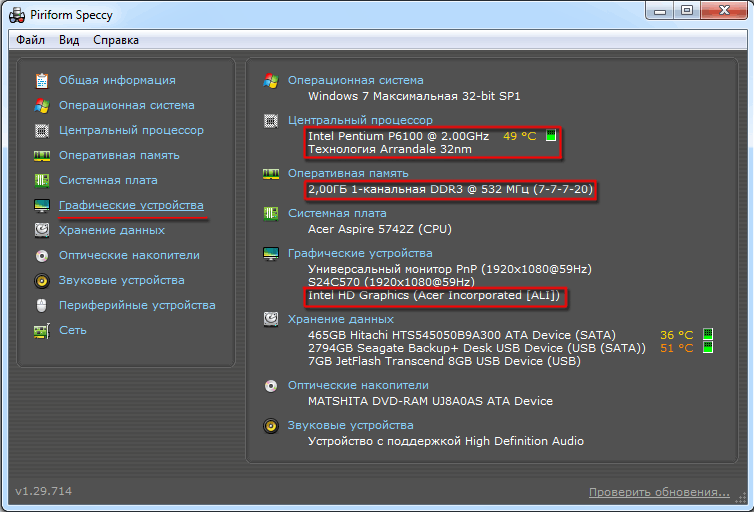 И так,
И так,
1. Скачайте и установите программу Piriform Speccy.
2. Запустите её, щелкнув по ярлыку на рабочем столе.
3. После анализа, в главном окне программы отобразится общая информация об аппаратном и программном обеспечении.
После того как вы узнали технические характеристики вашего компьютера, настало время сравнить их с системными требованиями той игры, которую вы выбрали.
 Информацию о системных требованиях игры, Вы можете найти на сайте производителя или онлайн магазина, а также на коробке CD/DVD диска.
Информацию о системных требованиях игры, Вы можете найти на сайте производителя или онлайн магазина, а также на коробке CD/DVD диска.
При сравнении обратите особое внимание на процессор, память и видеокарту
Автоматическое сравнение технических характеристик вашего компьютера с системными требованиями игры
Если честно, ручное сравнение системных требований игры, с техническими характеристиками компьютера не очень удобно и требует определенных навыков со стороны пользователя, а что же делать начинающим пользователям?
В сети Интернет существует англоязычный сайт “Can You RUN It?”, который позволяет в автоматическом режиме провести анализ вашего компьютера и сравнить технические характеристики с минимальными требованиями выбранной вами игры.
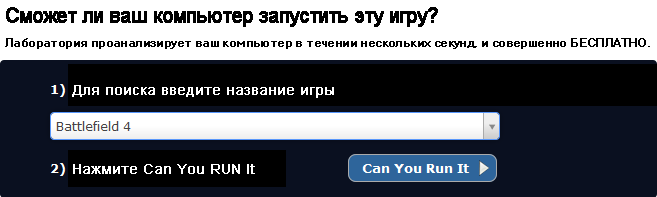 1. Перейдите на сайт http://www.systemrequirementslab.com/
1. Перейдите на сайт http://www.systemrequirementslab.com/
2. В поле для поиска, введите название игры или выберите из выпадающего списка.
3. Нажмите кнопку Can You RUN It.
Вам будет предложено скачать утилиту Detection.exe или запустить анализ в среде выполнения Java
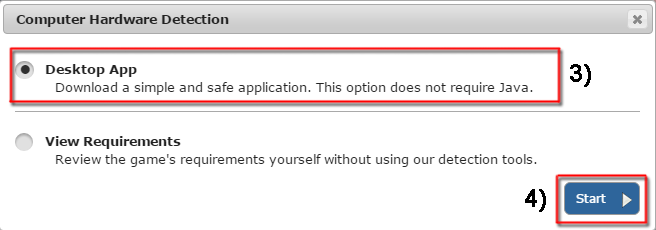
4. Выберите загрузить утилиту и нажмите Start.
5. После скачивания запустите утилиту Detection.exe, дождитесь пока программа проведет анализ и закроется.
6. После анализа, результаты сравнения будут показаны на странице в браузере.
В случае если выбранная вами игра соответствует техническим характеристикам вашего компьютера, вас “Поздравят”, в противном случае “Извинятся”, и покажут какие компоненты требуют обновления.
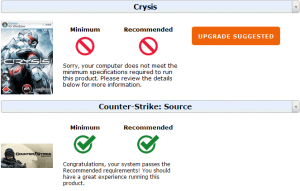
Вы можете проверить любое количество игр, но если вы очистите в браузере куки-файлы, то вам придется заново провести анализ.
Far Cry 6
Релиз свежего open-world экшена Far Cry 6 от Ubisoft намечен уже на апрель этого года. Совсем скоро мы сможем отправиться в солнечную Яру, на один из множества островов близ Латинской Америки. Вместе с местным населением нам предстоит избавить государство от гнёта диктатора Антонио Кастилло. Трейлер, если вы его не видели, получился очень зрелищным: огромные толпы, мощные взрывы, роскошные спецэффекты. Уже слышу, как закипает мой PC. Кстати, впервые в истории серии разработчики сделают акцент на вертикальном геймплее, добавив в игру крупный город.
Минимальные:
- OC: Windows 7/8/8.1/10
- CPU: Intel Core i5-4460 / AMD FX-8350
- RAM: 8 ГБ
- GPU: AMD Radeon R9 390 / NVIDIA GeForce GTX 970
- HDD: 50 ГБ
Рекомендованные:
- OC: Windows 7/8/8.1/10
- CPU: Intel Core i7-5820K / AMD Ryzen 7 1700X
- RAM: 16 ГБ
- GPU: AMD Radeon RX Vega 64 / NVIDIA GeForce RTX 2070
- HDD: 50 ГБ
Результаты тестирования
Ноутбук потянет игру на .
В каком случае поиграть не получится?
Есть три основных причины, по которым может не запуститься та или иная игра:
- Изначально компьютер эконом-класса, имеющий слабые видеокарту, процессор, недостаточный объем оперативной памяти для комфортного использования приложения. Устранить такую несовместимость довольно сложно или даже невозможно – в большинстве единственным способом будет замена оборудования, то есть, фактически сборка нового компьютера в старом корпусе. Это дорого, и под силу не всем пользователям;
- Устаревание компонентов, свойственное оборудованию, которому более примерно двух лет. За два года успевает выйти множество видеокарт и т. п. с более современными характеристиками, и новые игры могут быть ориентированы именно на них. В этом случае единственным способом устранения проблемы также является замена аппаратного компонента;
- Программные несоответствия – несоответствия требований по драйверам и прочему софту. Эта проблема, обычно, легко устранима – требуется только установить нужные программные компоненты, имеющиеся в свободном доступе в интернете, а иногда входящие в комплект игры.
Так как неполадок может быть достаточно много, то перед приобретением игры стоит проверять совместимость вашего ПК с ней.
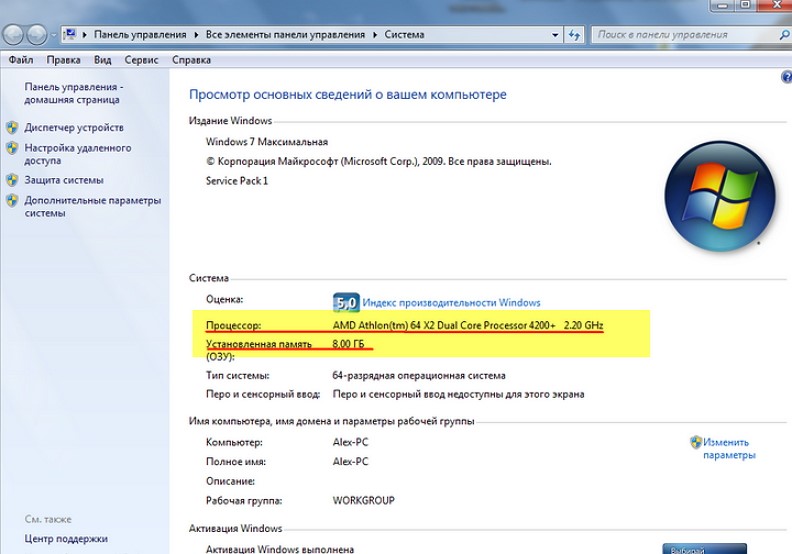
<Рис. 2 Технические характеристики>
Как проверить, пойдет ли игра на ПК?
Итак, существует несколько методов проверить, пойдет та или иная игрушка на вашей конфигурации. Наиболее простой метод заключается в том, чтобы вы сравнили свой компьютер с системными требованиями для игры.
Системные требования
Где найти эти системные требования для нужной вам игры? Откровенно говоря, в огромное количестве источников. Например, вы можете найти их на официальном сайте игры, в магазине цифровой дистрибуции, где была приобретена игра, на коробке игры(обложка), а также куче иных сайтов и игровых редакций, выкладывающие системные требования на страничке игры.
Найдя системные требования для вашей игры, просто сравните их с железом своего компьютера. Обычно, разработчики выкладывают минимальные и рекомендованные системные требования. Сразу стоит предупредить, что минимальные системные требования гарантируют вам только две вещи: запуск игры и, возможно, удовлетворительный FPS.
Так что если вы поняли, что ваш ПК подходит под минимальные системные требования, то можно с уверенностью сказать, что игра на нем пойдет. Если же он подходит под рекомендуемые, то пойдет даже еще лучше.
Различные сайты
Если вы не хотите заморачиваться с поиском системных требований, чтобы ответить на вопрос «Потянет ли мой компьютер эту игру», то можно воспользоваться услугами различных ресурсов в сети, которые автоматически могут просканировать вашу систему. После сканирование ресурс укажет вам, пойдет ли на вашей системе та или иная игра.
Указывать на какой-то определенный ресурс довольно сложно, так как в сети их огромное количество. Просто вбейте в свой поисковик запрос по типу «проверить пойдет ли игра на компьютер онлайн» или «сайт проверить пойдет ли игра на компьютер» и вы найдете нужный вам ресурс.
Отличным примером такого сайта является сама Впрочем, не всего компьютера, а только вашей видеокарты, но в большинстве случаев этого вполне достаточно.
Тест производительности компьютера онлайн
Однако, если же вы хотите определить пойдет ли игра более точно, нежели автоматическое сканирование компонентов ПК, то мы рекомендуем вам воспользоваться такой классной штукой, как онлайн тесты производительности компьютера.
Зайдя на один из таких сайтов, вам нужно будет либо ответить на ряд задаваемых вам вопросов о конфигурации вашего ПК, либо вручную ввести в ниспадающих полях свое железо. Как только все будет выставлено, то остается нажать на кнопку «Проверить», «Тест» или «Сравнить», а затем ресурс выдаст вам ваши результаты. Если вы быстро хотите понять, пойдет ли у вас определенная игра на компьютере, то онлайн тесты – это отличное решение.
В заключение
В итоге, все сводится к тому, что вам так или иначе придется опираться на системные требования от разработчика. Различные ресурсы или онлайн тесты, которые помогут вам понять, пойдут те или иные игры на вашем ПК, также пользуются ими при своих расчетах и сканированиях вашей системы. В общем, все сводится к тому, что вам придется гадать, пойдет ли игра на компьютере или нет на основе системных требований.
1
10
Halo Infinite
23 июня на онлайн-презентации Xbox Games Showcase компания Microsoft впервые продемонстрировала отрывок геймплея из сюжетной кампании Halo Infinite. Предполагалось, что игра станет одним из стартовых эксклюзивов нового поколения Xbox. Однако разработчики заявили, что им необходимо время на полировку и исправление всех багов. Ну ничего, лишь бы проекту это пошло на пользу.
Игра будет прямым продолжением Halo 5: Guardians, но в то же время откроет новую главу приключений Мастера Чифа. Несмотря на явный прокол с Крэйгом (ставший самостоятельным мемом), игра получается весьма и весьма красивой. Само собой, большая дальность прорисовки и высокая детализация будут сильно перегружать компьютер.
Минимальные системные требования:
- OC: Windows 7/8/8.1/10
- CPU: Intel Core i5-2500K / AMD FX-8320
- RAM: 8 ГБ
- GPU: AMD Radeon R9 380 / NVIDIA GeForce GTX 960
- HDD: 50 ГБ
Рекомендованные системные требования:
- OC: Windows 7/8/8.1/10
- CPU: Intel Core i7-6700 / AMD Ryzen 5 1600
- RAM: 16 ГБ
- GPU: AMD Radeon RX Vega 56 / NVIDIA GeForce GTX 1070
- HDD: 50 ГБ
Результаты тестирования
Ноутбук потянет игру на .
Подобная видеокарта от NVIDIA, к слову, стоит около 30 тысяч рублей. Почти как новый Xbox Series S. А вот с помощью OMEN 15-ek0039ur (2020) вы легко ознакомитесь с новой главой приключений Мастера Чифа на средне-высоких настройках графики.
Как проверить пойдет ли игра на компьютер
Перед тем, как приступить к поиску системных требований понравившейся игры, стоит узнать, какие именно компоненты (видеокарта, процессор, оперативная память) спрятаны в корпусе любимого ПК. А уже с полученными в ходе «поверхностного обследования» данными можно выдвигаться в интернет, к поисковой строке браузера. Простейший способ узнать технические характеристики компьютера и узнать потянет ли комп игру – воспользоваться средством диагностики DirectX:
- Нажать комбинацию клавиш Win + R или открыть «Пуск» и в поиске набрать слово «Выполнить».
- В появившемся текстовом поле вписать комбинацию символов «dxdiag» (без кавычек) и нажать «Ок».
- И хотя интерфейс средства диагностики DirectX изобилует меню и доступными кнопками, наибольший интерес вызывают лишь разделы «Система», где описана версия операционной системы, данные о процессоре и оперативной памяти (в том числе и о файле подкачки), и «Экран», куда разработчики утилиты вынесли информацию, связанную с видеокартой: видеопамять, разрядность и текущее разрешение экрана.
Необходимые данные получены, настало время обратиться к Google и ввести стандартный запрос «системные требования *нужной игры*». Результат отобразится сразу же, а потому осталось лишь сравнить необходимые характеристики с теми, которые имеются в системе.Беглый осмотр сверяем с данными из DirectX. Это поможет понять – установлена ли нужная операционная система, справится ли процессор с нагрузкой (важнее всего смотреть на параметры, связанные с количеством ядер «CPUs» и общую производительность, исчисляемую в GHz), и оборудована ли видеокарта достаточным количеством видеопамяти.
Проверка
Существует два основных способа проверки совместимости компьютера с
тем или иным игровым приложением:
- Самый простой способ – самостоятельная сверка по параметрам. В описании каждой игры есть раздел Технические требования, в котором прописаны необходимые минимальные параметры для запуска приложения, и их просто нужно сравнить с реальными данными вашего ПК. Метод не всегда удобный, надежный и осуществимый, так как нередко пользователь не знает наверняка рабочих характеристик своего компьютера;
- Использование специальных онлайн-сервисов и программ для анализа требований игры и возможностей оборудования. Вы просто выбираете игру, которую хотите купить, а сервис, анализируя параметры вашего устройства, сообщает, запустится ли игра. Это наиболее простой и надежный метод.
В данной статье мы рассмотрим второй способ анализа системных требований игровых приложений.




